
Comment passer de compte WhatsApp Business à WhatsApp Messenger
Aug 22, 2025 • Déposé à: Gestion de Apps de Réseaux Sociaux •Des solutions éprouvées
Gestion de WhatsApp
- Transfert de WhatsApp
- 4. Transférer WhatsApp d'iOS à PC
- 5. Transférer WhatsApp d'Android à iOS
- 6. Transférer WhatsApp d'iOS à Android
- 7. Transférer WhatsApp de Huawei à Android
- 8. Passer de WhatsApp à GBWhatsApp
- 10. Modèle de message WhatsApp pour les vacances
- Sauvegarde de WhatsApp
- 2. Extracteur de sauvegarde WhatsApp
- 3. Sauvegarder les messages WhatsApp
- 4. Sauvegarder les photos/vidéos WhatsApp
- 5. Sauvegarder WhatsApp sur PC
- 6. Sauvegarder WhatsApp sur Mac
- 8. Restaurer la sauvegarde WhatsApp de Google Drive à iCloud
- Restauration de WhatsApp
- 1. Meilleurs outils gratuits de récupération de WhatsApp
- 4. Récupérer les messages WhatsApp supprimés
- 6. Récupérer les messages WhatsApp supprimés
- Conseils WhatsApp
- 1. Meilleur statut WhatsApp
- 4. Meilleures applications de mod WhatsApp
- 5. Obtenir WhatsApp sur iPod/iPad/Tablette
- 6. Accéder au dossier WhatsApp
- 8. Masquer les coches WhatsApp
- 9. Pirater un compte WhatsApp
- 13. Télécharger YoWhatsApp
- Problèmes WhatsApp
- Gestion de WhatsApp Business
- 1. WhatsApp Business pour PC
- 3. WhatsApp Business pour iOS
- 5. Sauvegarder et restaurer WhatsApp Business
- 7. Changer un compte WhatsApp Business en compte normal
- Autres applications sociales
- ● Gérer /transférer /récupérer des données
- ● Déverrouiller l'écran /activer /verrouiller FRP
- ● Résoudre la plupart des problèmes iOS et Android
- Essai Gratuit Essai Gratuit Essai Gratuit Essai Gratuit
- >
WhatsApp est l'une des applications les plus populaires à travers le monde et est largement utilisée à la fois à des fins personnelles et professionnelles. Il y a quelques années, Meta a introduit une version dédiée aux entreprises pour traiter avec les clients appelée WhatsApp Business. Cela vous permet d'exécuter le marketing des messages WhatsApp pour n'importe quel sujet tendance. De nombreux utilisateurs créent un compte professionnel à des fins professionnelles mais décident ensuite de revenir à un compte personnel. Cependant, il n'y a pas d'option directe pour passer d'une version à l'autre.
Ce guide couvrira les préparatifs nécessaires avant de changer, suivi de étapes détaillées pour passer de votre compte WhatsApp Business en WhatsApp Messenger. Nous discuterons également de la manière de transférer vos discussions et médias lorsque vous essayez de changer le type de compte sur différentes plateformes.
- Partie 1. Que faire si vous ne souhaitez plus utiliser votre compte WhatsApp Business ?
- Partie 2. Que faire d'abord avant de passer un compte WhatsApp Business à WhatsApp Messenger ?
- Partie 3. Comment changer un compte WhatsApp Business en un compte WhatsApp Messenger?
- Partie 4. Comment passer un compte WhatsApp Business en compte WhatsApp sur un nouveau téléphone?
Partie 1. Que faire si vous ne souhaitez plus utiliser votre compte WhatsApp Business ?

Il est possible de créer un compte WhatsApp Business pour différentes raisons, que ce soit pour des besoins professionnels, une activité temporaire ou un projet spécifique. Cependant, si votre situation évolue (arrêt d'activité, changement de stratégie, etc.), vous n'êtes pas obligé de supprimer définitivement votre compte WhatsApp Business. Si vous n'avez plus besoin de votre compte Business mais souhaitez conserver vos données et conversations, vous pouvez simplement le convertir en compte WhatsApp classique. Cette option vous permet de continuer à utiliser WhatsApp normalement, sans les fonctionnalités dédiées aux entreprises.
Partie 2. Que faire d'abord avant de passer un compte WhatsApp Business à WhatsApp Messenger ?
Avant de convertir votre compte WhatsApp Business en compte classique, il est important de prendre certaines précautions pour ne pas perdre vos données.
Pourquoi sauvegarder vos données de WhatsApp Business ?
Contrairement à un compte ordinaire, Les comptes WhatsApp Business sont conçus spécifiquement pour un usage professionnel et ne permettent pas de transférer automatiquement l'historique vers un compte Messenger. Une conversion efface définitivement certaines fonctionnalités professionnelles (catalogue, messages automatiques, etc.). Pourtant, il existe une solution simple : effectuer une sauvegarde manuelle de vos conversations et vos médias avant la conversion.
Comment sauvegarder vos données de WhatsApp Business ?
Méthode 1: Sauvegarde sur le Cloud
Créez une sauvegarde des données de votre compte WhatsApp Business. La sauvegarde peut être enregistrée sur iCloud pour les utilisateurs iOS et sur Google Drive pour les utilisateurs Android. Voici comment vous pouvez le faire:
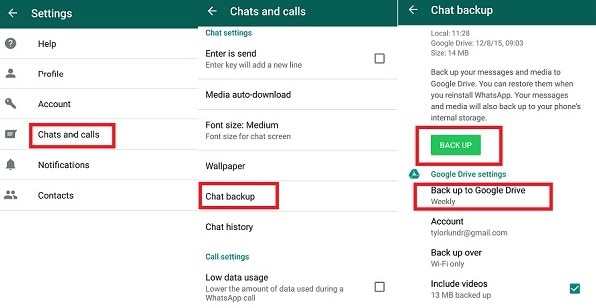
- Ouvrez l'application WhatsApp Business.
- Appuyez sur le menu à trois points dans le coin supérieur droit.
- Sélectionnez Paramètres > Discussions > Sauvegarde des discussions.
- Appuyez sur Compte pour connecter votre compte Google s'il n'est pas déjà lié.
- Choisissez une fréquence de sauvegarde sous Sauvegardez sur Google Drive (Quotidien, Hebdomadaire, Mensuel, ou Manuel).
- Facultativement, activez Inclure des vidéos pour sauvegarder les fichiers multimédias.
- Appuyez sur Sauvegarder pour lancer la sauvegarde manuelle.
Maintenant, vous avez une sauvegarde de vos données WhatsApp Business, et vous pouvez la restaurer en cas de besoin en réinstallant simplement WhatsApp Business et en choisissant de restaurer les données depuis votre Google Drive pendant le processus de configuration.
Méthode 2 : Sauvegarde locale (alternative)
Certainement, vous pouvez opter pour un outil de sauvegarde local tiers comme alternative à la sauvegarde cloud. Une option fiable est Dr.Fone - Transfert WhatsApp. Cet outil offre l'avantage de sauvegarder vos données WhatsApp Business localement gratuitment en toute sécurité, vous offrant plus de contrôle sur vos sauvegardes. Simple, rapide et efficace, cette application facilite également le transfert de toutes vos données WhatsApp importantes. C'est un excellent outil pour les utilisateurs de tous niveaux, et cela garantit presque que vous ne perdrez plus jamais un contact à l'avenir.
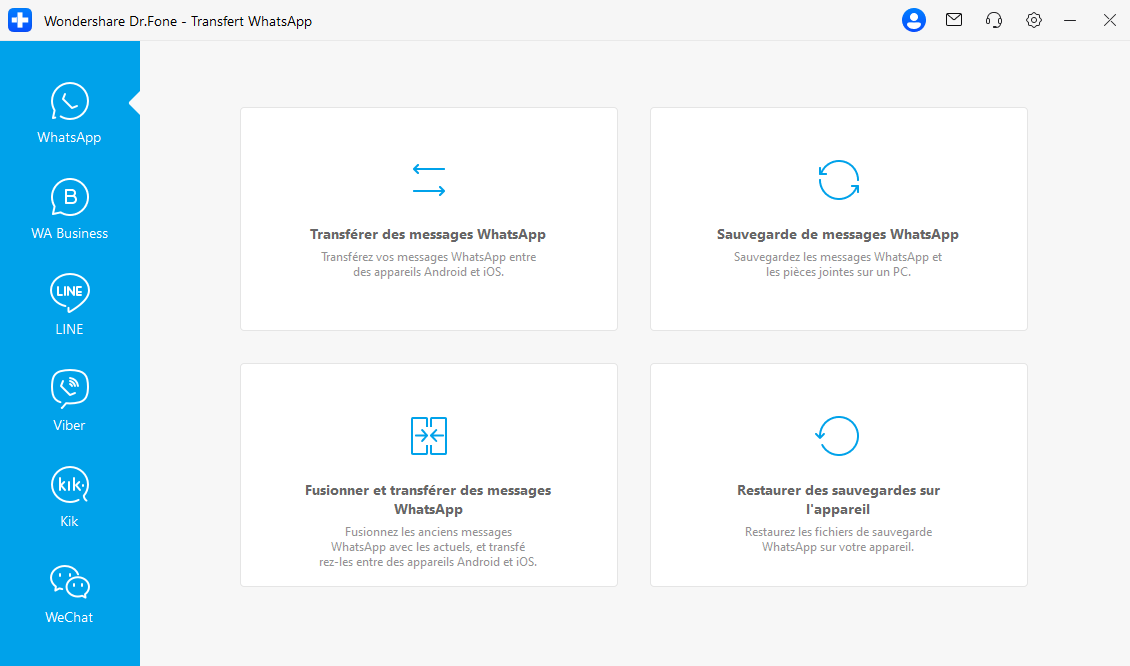
La sauvegarde dans le cloud et la sauvegarde locale sont deux méthodes distinctes pour sécuriser vos données. Les sauvegardes dans le cloud offrent une accessibilité facile, des mises à jour automatiques, un stockage externe et une synchronisation des données sur plusieurs appareils. Les sauvegardes locales, en revanche, offrent plus de confidentialité, une sauvegarde et une restauration plus rapides, et aucun frais continus. Le choix entre la sauvegarde dans le cloud et la sauvegarde locale dépend de vos besoins spécifiques, tels que l'importance de l'accessibilité, les préoccupations concernant la confidentialité et les contraintes budgétaires. Tenez compte de ces facteurs pour déterminer la meilleure méthode de sauvegarde pour sécuriser vos précieuses données.
Partie 3. Comment changer un compte WhatsApp Business en un compte WhatsApp Messenger?
Si vous souhaitez utiliser le même numéro de téléphone pour changer votre compte WhatsApp Business en un compte WhatsApp Messenger sur le même appareil Android ou iOS, suivez les étapes ci-dessous :
Étape 1. Si vous avez l'intention d'utiliser le même numéro pour votre compte WhatsApp normal, vous devez désinstaller le compte WhatsApp Business. Mais n'oubliez pas de Sauvegardez les données de votre WhatsApp Business.
Étape 2. Installez l'application WhatsApp Messenger régulière à partir de l'App Store (iOS) ou du Google Play Store (Android).
Étape 3. Lancez l'application, on vous demandera d'entrer le numéro de téléphone et une vérification sera effectuée. Vous devez entrer le même numéro sur lequel votre compte WhatsApp business fonctionne.
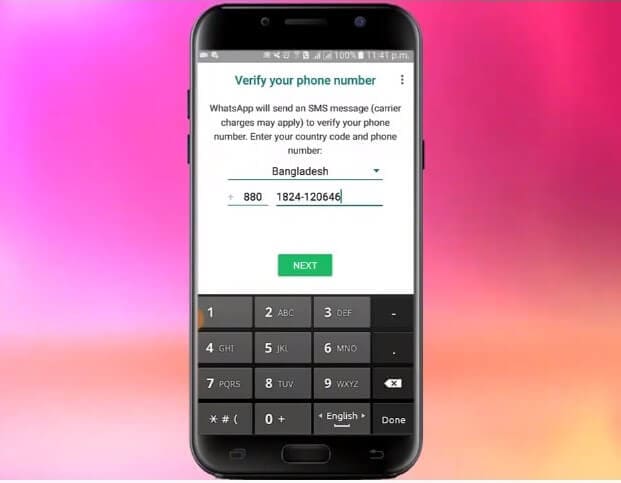
Étape 4. Lorsque vous entrez le numéro de téléphone, vous serez informé par un message que ce numéro appartient à un compte WhatsApp business, et vous continuerez à enregistrer ce numéro sur un compte WhatsApp normal.
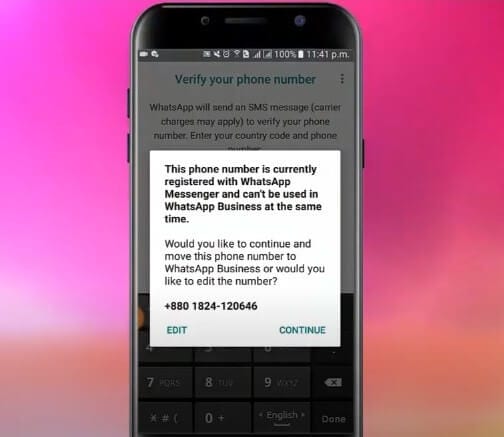
Étape 5. Cliquez sur continuer, puis un OTP sera envoyé à votre numéro. Entrez cet OTP et cliquez sur OK.
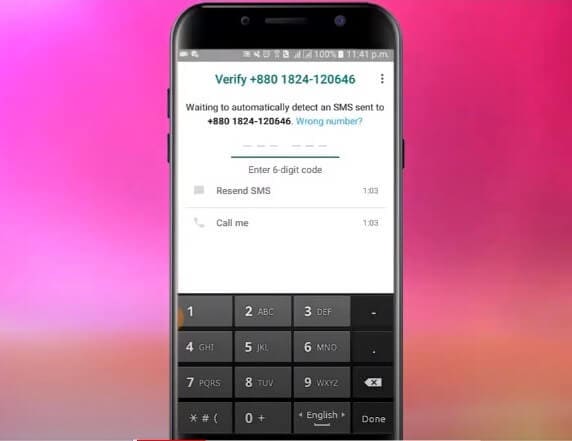
Étape 6. Vous aurez la possibilité de restaurer votre sauvegarde. Vous pouvez restaurer la sauvegarde que vous avez enregistrée sur Google Drive ou iCloud.
Étape 7. Paramétrez l'application selon vos besoins et votre compte WhatsApp est prêt à être utilisé.
Notez que certaines fonctionnalités spécifiques aux entreprises, telles que les étiquettes et les réponses rapides, ne seront pas disponibles dans l'application WhatsApp Messenger standard.
Partie 4. Comment passer un compte WhatsApp Business en compte WhatsApp sur un nouveau téléphone?
Si vous utilisiez un téléphone Android mais que vous voulez passer votre compte WhatsApp Business à un compte classique sur un iPhone, ou vice et versa. Ensuite, vous aurez besoin d'un logiciel tiers pour réaliser cette tâche. Eh bien, Dr.Fone est la méthode la plus pratique pour ce faire. Il est fortement recommandé de transférer l'historique de WhatsApp Business de l'ancien appareil vers un nouveau.
Dr.Fone est un logiciel développé par wondershare.com qui vous permet d'accéder facilement à votre historique WhatsApp lorsque vous changez d'appareil. Suivez ces étapes simples pour transférer facilement vos données WhatsApp Business d'un Android à un autre :

Dr.Fone-Transfert WhatsApp
Solution tout-en-un pour gérer et transférer WhatsApp Business
- Sauvegardez l'historique de vos discussions WhatsApp Business en un seul clic.
- Vous pouvez également transférer les discussions WhatsApp Business entre les appareils Android et iOS avec une grande facilité.
- Vous pouvez restaurer les discussions de votre iOS/Android sur votre Android, iPhone ou iPad en très peu de temps
- Exportez tous les messages WhatsApp Business sur votre ordinateur.
Transformez le compte WhatsApp Business en un compte WhatsApp normal sur vos anciens appareils, suivez les étapes précédentes:
Étape 1:Installez le logiciel Dr.Fone sur votre appareil. Visitez la "Boîte à outils" et sélectionnez "Transfert WhatsApp".

Étape 2:Sélectionnez l'onglet "WhatsApp Business" à partir de l'interface de l'écran suivant. Connectez deux appareils à votre ordinateur.
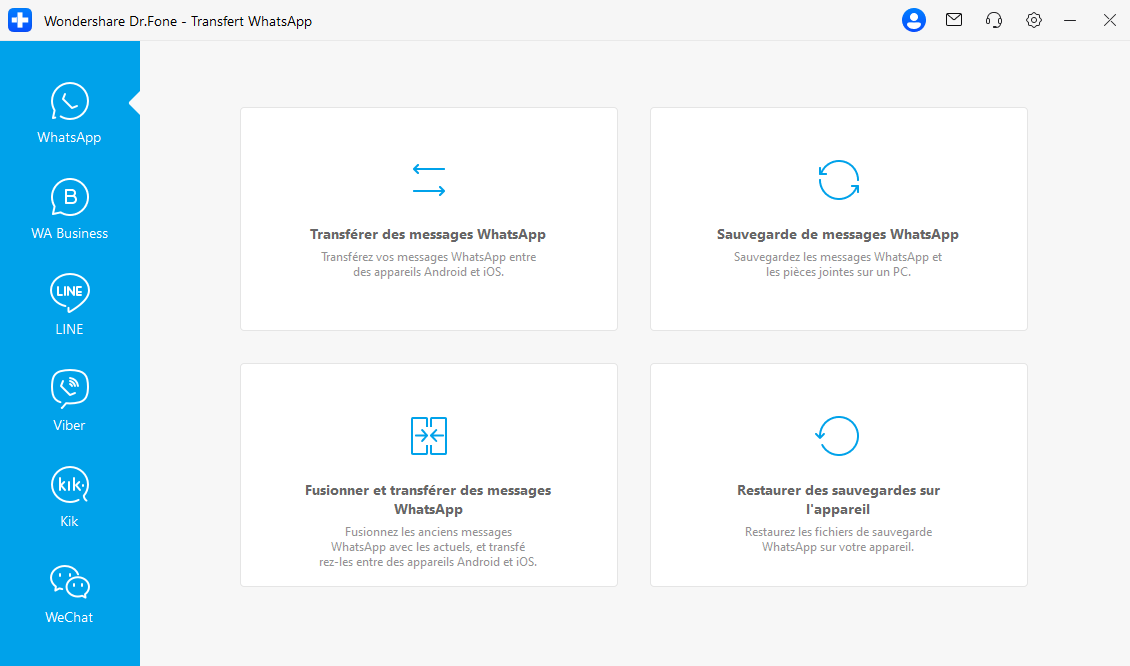
Étape 3 :Sélectionnez l'option "Transférer les messages WhatsApp Business" pour transférer d'un appareil Android à un autre. Maintenant, placez soigneusement les deux appareils aux positions appropriées et cliquez sur "Transférer".
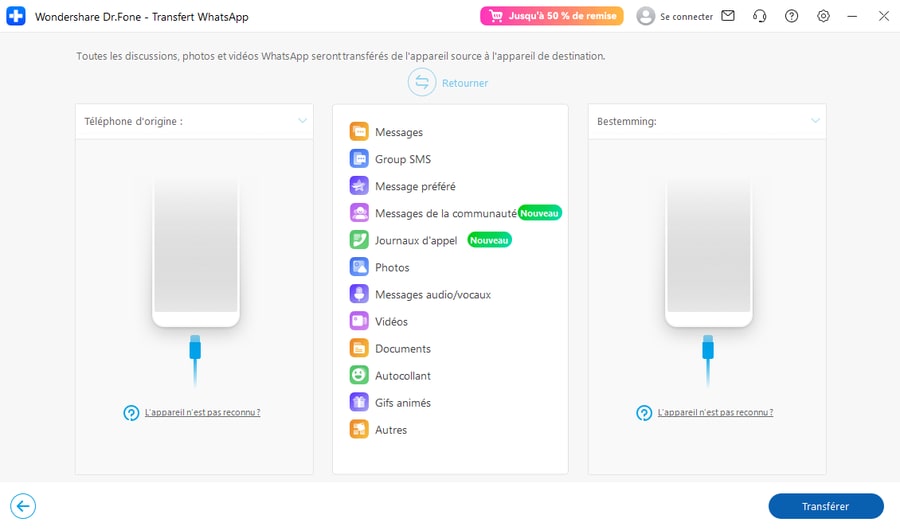
Étape 4 :Le processus de transfert de l'historique de WhatsApp démarre, et son avancement peut être consulté dans la barre de progression. En un seul clic, tous vos chats WhatsApp et médias sont transférés vers le nouvel appareil. Vous pouvez facilement accéder à l'historique de WhatsApp sur un nouveau téléphone une fois que le transfert est terminé.
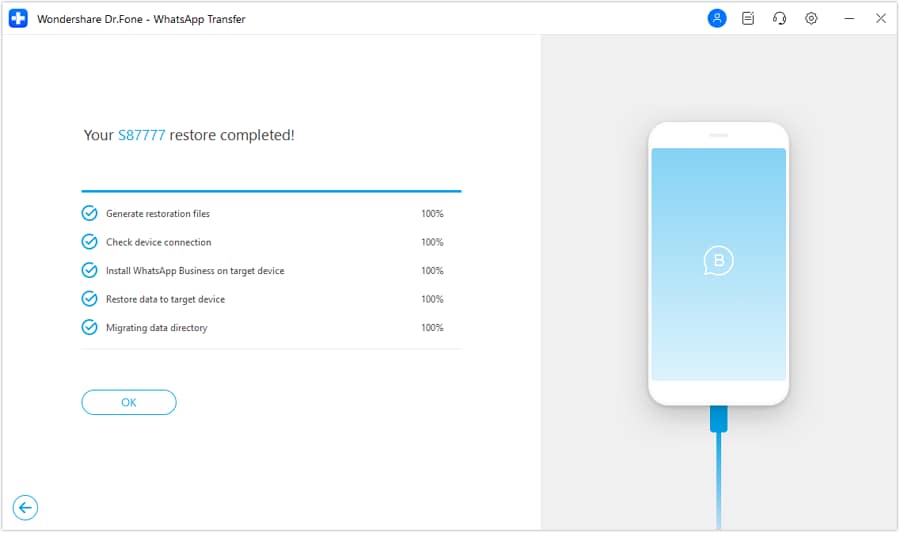
Le processus requis pour transférer WhatsApp Business d'une plateforme à une autre via Dr.Fone App - Transfert WhatsApp (Android) est une expérience sans tracas. Vous pouvez suivre le guide étape par étape pour vous assurer que tous les chats et fichiers multimédias sont déplacés vers leur nouvelle destination :
D'Android vers iPhone
Étape 1.
Téléchargez et ouvrez d'abord l'application Dr.Fone depuis le Play Store, puis accédez à l'onglet "WhatsApp" dans le menu inférieur. Ensuite, choisissez "WhatsApp Business" sous la section "Choisir l'application de transfert" et appuyez sur "Android vers iPhone" pour continuer. Ensuite, un écran d'autorisation apparaîtra, où vous devrez appuyer sur "Utiliser ce dossier" puis appuyer sur "Autoriser" pour accorder l'accès à un processus de transfert fluide.

Étape 2. Sauvegardez vos discussions pour effectuer la migration
À ce stade, l'application vérifiera l'existence d'une sauvegarde de WhatsApp Business, car elle joue un rôle crucial. Si aucune sauvegarde n'est trouvée, appuyez simplement sur "Sauvegarde" pour en générer une nouvelle. Cependant, si une sauvegarde existe déjà, vous pouvez soit procéder avec celle-ci, soit sélectionner "Nouvelle sauvegarde" pour en obtenir une copie fraîche. Pour garantir une création de sauvegarde adéquate, des instructions à l'écran vous guideront tout au long des étapes nécessaires.

Étape 3. Sécurisez la sauvegarde nouvellement créée et choisissez une méthode de transfert
Pour protéger vos données, générez une clé ou un mot de passe à 64 chiffres avant de commencer la migration. Une fois cette étape terminée, décidez des données de l'application que vous voulez déplacer vers votre appareil iOS. Ensuite, choisissez une méthode de transfert en sélectionnant soit "Avec câble USB" soit "Sans câble USB". Enfin, suivez les instructions à l'écran pour partager avec succès votre contenu WhatsApp Business.

De l'iPhone vers Android
Étape 1. Accédez à la fonction de transfert de WhatsApp Business
Rendez-vous sur le Play Store pour obtenir l'application Dr.Fone et ouvrez-la sur votre appareil mobile. Ensuite, accédez à l'onglet "WhatsApp" et sélectionnez "WhatsApp Business" dans la section "Choisir l'application de transfert". Ensuite, appuyez sur le bouton "iPhone vers Android" pour poursuivre l'opération.

Étape 2. Sélectionnez une méthode de migration de contenu et complétez le processus
Ensuite, décidez entre "Avec câble USB" ou "Sans câble USB" comme méthode de transfert préférée. Ensuite, suivez attentivement les instructions à l'écran pour connecter votre appareil iOS, vous connecter à WhatsApp et restaurer l'historique de vos discussions sur votre téléphone Android.

Dr.Fone Application - Transfert Whatsapp
Transférez facilement les données WhatsApp entre iOS et Android avec une sauvegarde sécurisée.
- Prise en charge du transfert de données WhatsApp/WhatsApp Business
- Permettre les transferts inter-appareils entre iOS et Android
- Sécurité des données avec protection par mot de passe
- Sauvegarde et transfert de plusieurs types de données
Conclusion
En résumé, passer de WhatsApp Business à WhatsApp normal nécessite des étapes appropriées pour garantir une transition en douceur sans perdre de données précieuses. En suivant le bon processus et en sauvegardant les discussions au préalable, les utilisateurs peuvent migrer avec succès sans aucun problème. Dr.Fone App - Transfert WhatsApp (Android) offre une option mobile pratique pour des transferts directs de téléphone à téléphone.
Avec cet outil, les utilisateurs peuvent protéger leurs messages, médias et contacts tout en effectuant le changement. En suivant ce guide, une transition sans effort est assurée, permettant aux utilisateurs de continuer leurs conversations sans interruptions ni perte de données.
En revanche, si vous souhaitez convertir votre compte WhatsApp en compte WhatsApp business, cela serait également facile. Nous vous recommandons de lire comment changer un compte WhatsApp en WhatsApp Business?

















Blandine Moreau
Éditeur
Généralement noté4.5(105participants)